まぐまぐ新着メルマガ 【ビジネス部門】 第1位獲得!
1万5,000人が、読んでいるビジネス書評メルマガ!! (マガジンID:0000139905) (配信:まぐまぐ) (無料) |
iPod touchのSafari(ブラウザ)の基本
iPod touchのSafari(ブラウザ)

iPod touchで、できること
iPod touchで、できないこと
と書いてきましたが、iPod touchは、iPhoneなどと比べると、できないことが多いです。
動画などを、大きな画面で見ることができるなどの魅力がありますが、何と言っても、HPなどを見ることができるというのが、今までのiPodではできなかったことです。
しかも、使ってみるとわかりますが、他の携帯電話やPDAなどのブラウザとはまったく違った、体験をすることができます。
▼起動
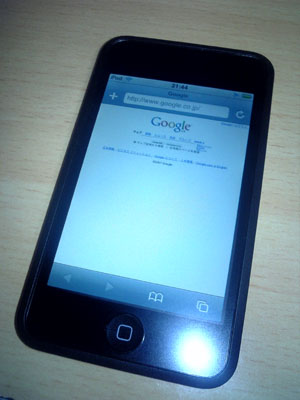
Safariを起動して、Googleを表示したところです。
字は小さいです。
▼ソフトウェアキーボード

検索のフォームを、タップすると、この画面になります。
ソフトウェアキーボードが開きます。
これは、日本語のキーボードです。
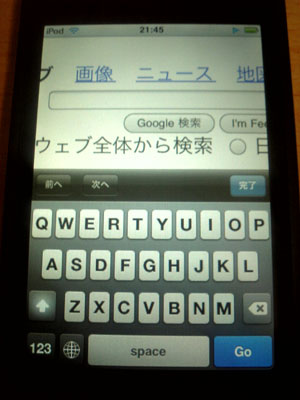
こちらが、英語のキーボード。
キーが、大きいので打ちやすいです。
日本語は、これに比べると打ちにくいですが、わたしは、それほど指が太くないので、慣れて打てるようになりました。
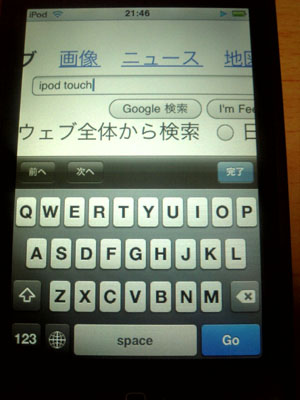
「iPod touch」と入力。
右下の青い「Go」を押すと、検索してくれます。
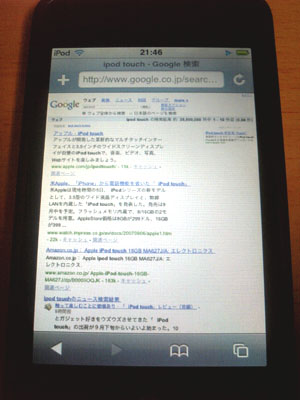
Googleの検索結果。文字が小さいです。
なので、文字のところをダブルタップすると、
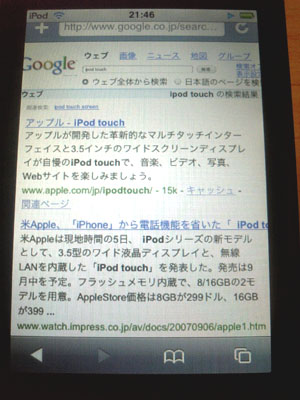
文字のところが大きく表示されます。便利です。
▼ページトップに戻る
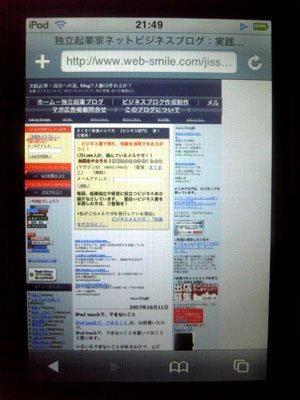
このブログのトップページを表示したところです。
ブログにありがちですが、縦に長いです。
下にフリック(指で飛ばしていく感じ)していくことで、スクロールします。
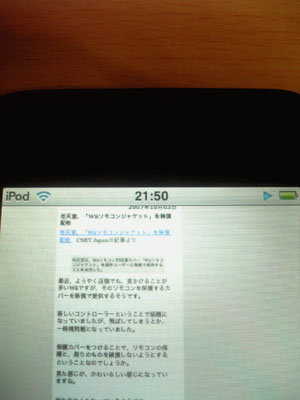
ページトップに戻るには、時計のところ辺りのバーを、ダブルタップすると、ページトップに上がります。これも便利ですね。
▼ページの戻る・進む
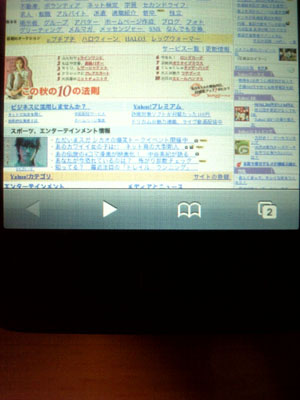
画面下のほうの矢印 で、できます。
で、できます。
▼ブックマークの表示
画面下のほうの本のマークのような ところを、タップすると、ブックマークが表示されます。
ところを、タップすると、ブックマークが表示されます。
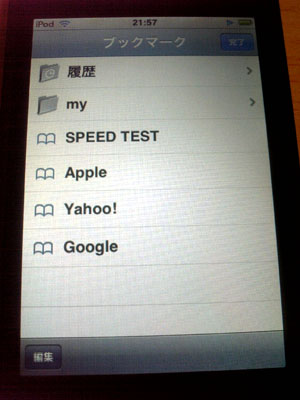
左下の「編集」で、編集可能です。
フォルダなどで、分けることが可能です。
Windowsの場合は、IE、MACの場合は、Safariのブックマークと同期できます。
▼ブックマークの登録
ページ上のURLアドレスの左にある「+」マークをタップすると、表示されているページを登録できます。
▼複数のページを開く
画面下のほうの窓みたいなもの は、ページです。
は、ページです。
この画面では、2つ開いています。
(最大8まで開きます。)
で、これを押すと、
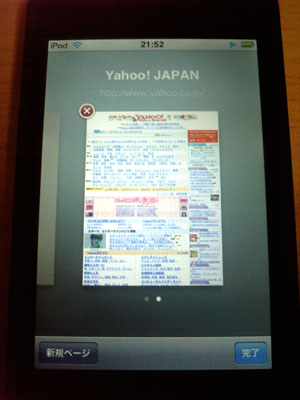
新規ページを開きたい場合は、左下の「新規ページ」をタップ。
ページを閉じたい場合は、ページ左上の赤い「×」ボタンをタップ
基本的には、こんな感じです。
実際に、無線LANにつながっているiPod touchを触って欲しいですが、そういうことがなかなかできない人は、アップルのビデオガイドを見てください。
(Safariはこのビデオの最後のほうですが。)
まさに、こんな感じで動きます。
あと、iPod touchには、紙のマニュアルなどは、付属していません。
PDFで、ネット経由で、機能ガイドを見るということです。
マニュアルみたいなものです。
紙のマニュアルは入っていないので、マニュアルが必要な方は、こういうものを見ると、ちょっとした発見があるかもしれません。
▼アクセスアップ、検索エンジンで上位表示したいなら
SEO対策・インターネットアクセスアップ方法:アクセスアップの基本、SEOのコツ

 に参加中。
に参加中。次の記事 → 英国でのPS3販売が178%上昇--値下げと40Gバイトモデル投入が功を奏する ■iPod touch のその他の記事
iPod touchのSafari(ブラウザ)の基本
iPod touchで、できないこと
iPod touchで、できること
iPod touchを購入しました。
※まぐまぐ読者さんの本棚に紹介されました。↓
|
★毎回、ビジネス本の紹介などしています。面白いビジネス書をお探しの方は、ご登録を! ▼詳しくは → ビジネスメルマガ:「知識をチカラに!」 |
[iPod touch] : 2007年10月17日 10:54|iPod touchのSafari(ブラウザ)の基本|独立起業家ネットビジネスブログ:実践起業!成功への道。blogで人脈は作れるか? | トラックバック(0)

(宣伝や記事に関係のないトラックバックは、ご遠慮ください。削除することがあります。)
(宣伝のためのコメントは、ご遠慮ください。)
SEO対策・インターネットアクセスアップ方法:アクセスアップの基本、SEOのコツ
▼ブログをこれから始めるなら
ブログ初心者でも失敗しない、ブログのコツ
▼ビジネスブログ制作なら
ビジネスブログ作成制作・SEO対策:ウェブスマイル
↑知識を活用できたら良いな、
と思いますよね?

-
 Vlog
[2items]
Vlog
[2items] -
 このブログに関して
[45items]
このブログに関して
[45items] -
 起業
[77items]
起業
[77items] -
 blog・ブログ
[126items]
blog・ブログ
[126items] -
 ブログ研究会
[5items]
ブログ研究会
[5items] -
 本の感想
[162items]
本の感想
[162items] -
 読書法
[5items]
読書法
[5items] -
 もろもろ
[266items]
もろもろ
[266items] -
 名著に学ぶ
[2items]
名著に学ぶ
[2items] -
 人脈
[14items]
人脈
[14items] -
 iPod touch
[4items]
iPod touch
[4items] -
 メルマガ
[15items]
メルマガ
[15items] -
 moblog
[1items]
moblog
[1items] -
 ネット・コンピュータ
[436items]
ネット・コンピュータ
[436items] -
 ネット・コンピュータ07
[160items]
ネット・コンピュータ07
[160items] -
 自己啓発
[18items]
自己啓発
[18items] -
 言葉・格言
[59items]
言葉・格言
[59items]
【全記事一覧】
■iPod touchのSafari(ブラウザ)の基本
■Amazonで評判のいい商品はどれ?--BIGLOBEが解析
■『ブレイクアウトストラテジー2ケタ成長企業の戦略』シドニー・フィンケルシュタイン(著)
■ぽすれんなど、レンタルDVDを比較してみる
■グーグル、「利き検索エンジン」コンテストを実施
■「Google Earth」、ジオタグ付きYouTubeビデオを視聴可能に
■iPod touchで、できないこと
■グーグル、モバイル版AdSenseを日本でも提供開始
■「プレイステーション 3」を値下げして11月11日に発売、従来バージョンも値下げ
■iPod touchで、できること
■『佐藤可士和の超整理術』佐藤可士和(著)
■∞無限プチプチの分解写真など
■iPod touchを購入しました。
■au、11月より月額1050円の料金プランを開始
■アップル、パソコンにも勢い、iMacが9月にトップシェア獲得
■任天堂、「Wiiリモコンジャケット」を無償配布
■ソニー、11型で最薄部約3mmの有機ELテレビ「XEL-1」を発表
■『2日で人生が変わる「箱」の法則』アービンジャー・インスティチュート(著)
■Google、携帯SNSの「Zingku」を買収
■iPod touch初期設定の不具合修正したiTunes 7.4.3が登場
■松下、レッツノート日米欧で同時発売-全モデル加圧・落下・防滴対応へ
■米アマゾン、「Amazon MP3」のベータ版を公開
■アップル、iPod touchのWindows接続時に不具合。アップデートで対応
■『ビジネスロードテスト新規事業を成功に導く7つの条件』ジョン・W・ムリンズ(著)
■iPod touch、商品到着と同時にWinユーザーから不具合報告多数--「確認できていない」とアップル
■Forbesの米長者番付
■Google Shared Stuff:グーグル、ブックマーク共有サービス
■「イマドコかんたんサーチ」電話番号の入力で、「あの人は今、どこ?」が分かる
■Google Readerが日本語対応に
└ 笑顔整体 健康の知恵袋:院長 at 2007.10.18
└ ニタ@「教えて会計」 at 2007.10.18
└ こばやし at 2007.10.19
■iPod touchのSafari(ブラウザ)の基本
└ 笑顔整体 健康の知恵袋:院長 at 2007.10.17
└ こばやし at 2007.10.18
■Amazonで評判のいい商品はどれ?--BIGLOBEが解析
└ 笑顔整体 健康の知恵袋:院長 at 2007.10.16
└ ニタ@「教えて会計」 at 2007.10.16
└ こばやし at 2007.10.17
■『ブレイクアウトストラテジー2ケタ成長企業の戦略』シドニー・フィンケルシュタイン(著)
└ ニタ@「教えて会計」 at 2007.10.15
└ 笑顔整体 健康の知恵袋:院長 at 2007.10.15
└ こばやし at 2007.10.16
■ぽすれんなど、レンタルDVDを比較してみる
└ 笑顔整体 健康の知恵袋:院長 at 2007.10.14
└ こばやし at 2007.10.15
★『ジェームススキナーの成功の9ステップ・オーディオコース』
●オフィス用品の購入なら
オフィス・デポ
●手帳バインダー

バインダー(ベビーカーフ)オープンタイプ(コンパクト・ブラウン)

Apple iPod touch 16GB
起業家ブログリンク集(+コミュニティ)
| Su | Mo | Tu | We | Th | Fr | Sa |
|---|---|---|---|---|---|---|
| 1 | 2 | 3 | 4 | 5 | 6 | |
| 7 | 8 | 9 | 10 | 11 | 12 | 13 |
| 14 | 15 | 16 | 17 | 18 | 19 | 20 |
| 21 | 22 | 23 | 24 | 25 | 26 | 27 |
| 28 | 29 | 30 | 31 |
■2007年09月
■2007年08月
■2007年07月
■2007年06月
■2007年05月
■2007年04月
■2007年03月
■2007年02月
■2007年01月
■2006年12月
■2006年11月
■2006年10月
■2006年09月
■2006年08月
■2006年07月
■2006年06月
■2006年05月
■2006年04月
■2006年03月
■2006年02月
■2006年01月
■2005年12月
■2005年11月
■2005年10月
■2005年09月
■2005年08月
■2005年07月
■2005年06月
■2005年05月
■2005年04月
■2005年03月
■2005年02月
■2005年01月
■2004年12月
■2004年11月
■2004年10月
■2004年09月
■2004年08月
■2004年07月
■2004年06月
■2004年05月
■2004年04月
■2004年03月
■2004年02月
マインドマップでビジネス書評&セミナー評・脱サラ税理士smoothの戦術&戦略のタネ
お礼状ブログ【運が開けるお礼状・大人のコミュニケーション塾 】
普通のサラリーマンがこうして4億円企業を創った
ソリューション営業の道具箱
ビジネスネットITデジタル話題のニュース
このブログをBlogPeopleに登録!
iPod touchのSafari(ブラウザ)の基本






